Guide på Mysafenewpage.com fjerning (avinstallasjon Mysafenewpage.com)
Mysafenewpage.com er en nettleser-hijacker som er markedsført som et verktøy som lar deg skanne filer og -koblinger for sikkerhet og gi deg «forbedret søk og nyttige linker». Disse funksjonene kan være fordelaktig, men de er ikke verdt håndteringen forstyrrelser forårsaket av kaprer.
Det vil ikke bare endre nettleserinnstillingene, men også føre til slike spørsmål som flom deg med annonser, reruting du usikre områder, forårsaker Internett treg nedturer, og så videre. Hvis du ønsker å fjerne disse symptomene, må du fjerne Mysafenewpage.com.
 Hvordan fungerer Mysafenewpage.com?
Hvordan fungerer Mysafenewpage.com?
Kaprer er fremmet i Mysafenewpage.com, hvor du kan laste ned. Utvidelsen er tilgjengelig i Chrome nettbutikk også. Du bør huske på, men at det også bruker buntede distribusjonsmetoden. De fleste ty Media-programmer distribueres på denne måten, fordi de ikke er spesielt nyttig. Under installasjonen av freeware tilbys å installere ekstra programmer. Hvis du ikke merker og nedgang tilbudene, samtykker du til alle dem automatisk. Det er ikke noe vi anbefaler. Det ekstra apps er uønsket og vanligvis annonse-støttet. De bør unngås. Du kan gjøre det ved å installere freeware i avansert modus og fallende alle valgfrie tilbud presenteres i veiviseren.
Når mine trygt ny side forlengelsen får tilgang til systemet, erstatter det ny tab, startsiden, og standardsøkeleverandør med Search.Mysafenewpage.com. Websiden inneholder en søkeboks og slike rask tilgang knapper som skanner PC, Test Sykehuslege fart, skanne Link og skanne filen. Du bør vite at knappen Skann PC omdirigerer deg til et mistenkelig webområde merket av sikkerhetsverktøy som potensielt farlig innhold. Du kan ikke stole på en side som inneholder slike koblinger. Vi anbefaler at du eliminere Mysafenewpage.com fra nettlesere, og dermed tilbake til de opprinnelige innstillingene og kvitte seg med andre ugunstige symptomer inkludert annonser, omdirigeringer, treg nedturer, sporingskapsler.
Hvordan fjerne Mysafenewpage.com?
For å slette Mysafenewpage.com fra nettlesere, må du velge mellom manuell og automatisk fjerningsalternativer. Hvis du velger å slette Mysafenewpage.com manuelt, må du avinstallere mine trygt ny side fra din PC og dine leserutvidelser. Du må også gjenopprette nettleserinnstillingene. I tilfelle du trenger mer detaljert instruksjoner, er du velkommen til å bruke manuell Mysafenewpage.com fjerning guide nedenfor artikkelen. Alternativt kan du laste ned og implementere anti-malware fra vår side. Det vil si Mysafenewpage.com sammen med andre trusler og gi datamaskinen online sanntidsbeskyttelse så lenge du holder det installert og oppdatert.
Offers
Last ned verktøyet for fjerningto scan for Mysafenewpage.comUse our recommended removal tool to scan for Mysafenewpage.com. Trial version of provides detection of computer threats like Mysafenewpage.com and assists in its removal for FREE. You can delete detected registry entries, files and processes yourself or purchase a full version.
More information about SpyWarrior and Uninstall Instructions. Please review SpyWarrior EULA and Privacy Policy. SpyWarrior scanner is free. If it detects a malware, purchase its full version to remove it.

WiperSoft anmeldelse detaljer WiperSoft er et sikkerhetsverktøy som gir sanntids sikkerhet mot potensielle trusler. I dag, mange brukernes har tendens til å laste ned gratis programvare fra Interne ...
Last ned|mer


Er MacKeeper virus?MacKeeper er ikke et virus, er heller ikke en svindel. Mens det er ulike meninger om programmet på Internett, en masse folk som hater så notorisk programmet aldri har brukt det, o ...
Last ned|mer


Mens skaperne av MalwareBytes anti-malware ikke har vært i denne bransjen i lang tid, gjøre de opp for det med sin entusiastiske tilnærming. Flygninger fra slike nettsteder som CNET viser at denne ...
Last ned|mer
Quick Menu
Trinn 1. Avinstallere Mysafenewpage.com og relaterte programmer.
Fjerne Mysafenewpage.com fra Windows 8
Høyreklikk i bakgrunnen av Metro-grensesnittmenyen, og velg Alle programmer. I programmenyen klikker du på Kontrollpanel, og deretter Avinstaller et program. Naviger til programmet du ønsker å slette, høyreklikk på det og velg Avinstaller.


Avinstallere Mysafenewpage.com fra Vinduer 7
Klikk Start → Control Panel → Programs and Features → Uninstall a program.


Fjerne Mysafenewpage.com fra Windows XP
Klikk Start → Settings → Control Panel. Finn og klikk → Add or Remove Programs.


Fjerne Mysafenewpage.com fra Mac OS X
Klikk Go-knappen øverst til venstre på skjermen og velg programmer. Velg programmer-mappen og se etter Mysafenewpage.com eller en annen mistenkelig programvare. Nå Høyreklikk på hver av slike oppføringer og velge bevege å skitt, deretter høyreklikk Papirkurv-ikonet og velg Tøm papirkurv.


trinn 2. Slette Mysafenewpage.com fra nettlesere
Avslutte de uønskede utvidelsene fra Internet Explorer
- Åpne IE, trykk inn Alt+T samtidig og velg Administrer tillegg.


- Velg Verktøylinjer og utvidelser (i menyen til venstre). Deaktiver den uønskede utvidelsen, og velg deretter Søkeleverandører. Legg til en ny og fjern den uønskede søkeleverandøren. Klikk Lukk.


- Trykk Alt+T igjen og velg Alternativer for Internett. Klikk på fanen Generelt, endre/fjern hjemmesidens URL-adresse og klikk på OK.
Endre Internet Explorer hjemmesiden hvis det ble endret av virus:
- Trykk Alt+T igjen og velg Alternativer for Internett.


- Klikk på fanen Generelt, endre/fjern hjemmesidens URL-adresse og klikk på OK.


Tilbakestill nettleseren
- Trykk Alt+T. Velg Alternativer for Internett.


- Åpne Avansert-fanen. Klikk Tilbakestill.


- Kryss av i boksen.


- Trykk på Tilbakestill, og klikk deretter Lukk.


- Hvis du kan ikke tilbakestille nettlesere, ansette en pålitelig anti-malware, og skanne hele datamaskinen med den.
Slette Mysafenewpage.com fra Google Chrome
- Åpne Chrome, trykk inn Alt+F samtidig og klikk Settings (Innstillinger).


- Klikk Extensions (Utvidelser).


- Naviger til den uønskede plugin-modulen, klikk på papirkurven og velg Remove (Fjern).


- Hvis du er usikker på hvilke utvidelser fjerne, kan du deaktivere dem midlertidig.


Tilbakestill Google Chrome homepage og retten søke maskinen hvis det var kaprer av virus
- Åpne Chrome, trykk inn Alt+F samtidig og klikk Settings (Innstillinger).


- Under On Startup (Ved oppstart), Open a specific page or set of pages (Åpne en spesifikk side eller et sideutvalg) klikker du Set pages (Angi sider).


- Finn URL-adressen til det uønskede søkeverktøyet, endre/fjern det og klikk OK.


- Under Search (Søk), klikk på knappen Manage search engine (Administrer søkemotor). Velg (eller legg til og velg) en ny standard søkeleverandør, og klikk Make default (Angi som standard). Finn URL-adressen til søkeverktøyet du ønsker å fjerne, og klikk på X. Klikk på Done (Fullført).




Tilbakestill nettleseren
- Hvis leseren fortsatt ikke fungerer slik du foretrekker, kan du tilbakestille innstillingene.
- Trykk Alt+F.


- Velg Settings (Innstillinger). Trykk Reset-knappen nederst på siden.


- Trykk Reset-knappen én gang i boksen bekreftelse.


- Hvis du ikke tilbakestiller innstillingene, kjøper en legitim anti-malware, og skanne PCen.
Fjern Mysafenewpage.com fra Mozilla Firefox
- Trykk inn Ctrl+Shift+A samtidig for å åpne Add-ons Manager (Tilleggsbehandling) i en ny fane.


- Klikk på Extensions (Utvidelser), finn den uønskede plugin-modulen og klikk Remove (Fjern) eller Disable (Deaktiver).


Endre Mozilla Firefox hjemmeside hvis den ble endret av virus:
- Åpne Firefox, trykk inn tastene Alt+T samtidig, og velg Options (Alternativer).


- Klikk på fanen Generelt, endre/fjern hjemmesidens URL-adresse og klikk på OK. Gå til Firefox-søkefeltet øverst til høyre på siden. Klikk på søkeleverandør-ikonet og velg Manage Search Engines (Administrer søkemotorer). Fjern den uønskede søkeleverandøren og velg / legg til en ny.


- Trykk OK for å lagre endringene.
Tilbakestill nettleseren
- Trykk Alt+H.


- Klikk Troubleshooting information (Feilsøkingsinformasjon).


- Klikk Reset Firefox - > Reset Firefox (Tilbakestill Firefox).


- Klikk Finish (Fullfør).


- Hvis du ikke klarer å tilbakestille Mozilla Firefox, skanne hele datamaskinen med en pålitelig anti-malware.
Avinstallere Mysafenewpage.com fra Safari (Mac OS X)
- Åpne menyen.
- Velg innstillinger.


- Gå til kategorien filtyper.


- Tapp knappen Avinstaller ved uønsket Mysafenewpage.com og kvitte seg med alle de andre ukjente oppføringene også. Hvis du er usikker om utvidelsen er pålitelig eller ikke, bare uncheck boksen Aktiver for å deaktivere den midlertidig.
- Starte Safari.
Tilbakestill nettleseren
- Trykk på ikonet og velg Nullstill Safari.


- Velg alternativene du vil tilbakestille (ofte alle av dem er merket) og trykke Reset.


- Hvis du ikke tilbakestiller nettleseren, skanne hele PCen med en autentisk malware flytting programvare.
Site Disclaimer
2-remove-virus.com is not sponsored, owned, affiliated, or linked to malware developers or distributors that are referenced in this article. The article does not promote or endorse any type of malware. We aim at providing useful information that will help computer users to detect and eliminate the unwanted malicious programs from their computers. This can be done manually by following the instructions presented in the article or automatically by implementing the suggested anti-malware tools.
The article is only meant to be used for educational purposes. If you follow the instructions given in the article, you agree to be contracted by the disclaimer. We do not guarantee that the artcile will present you with a solution that removes the malign threats completely. Malware changes constantly, which is why, in some cases, it may be difficult to clean the computer fully by using only the manual removal instructions.
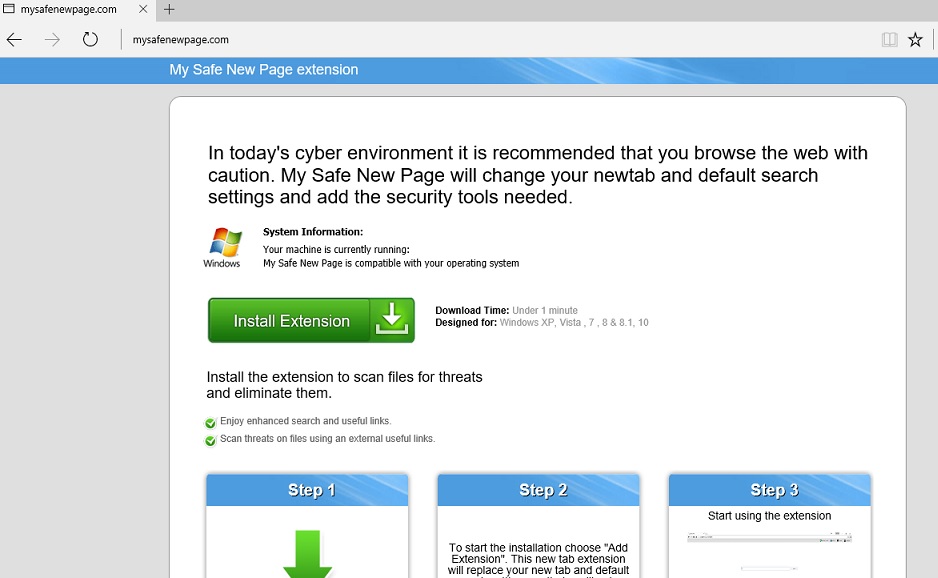 Hvordan fungerer Mysafenewpage.com?
Hvordan fungerer Mysafenewpage.com?